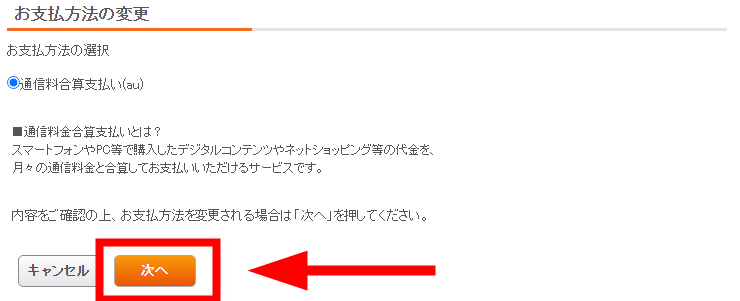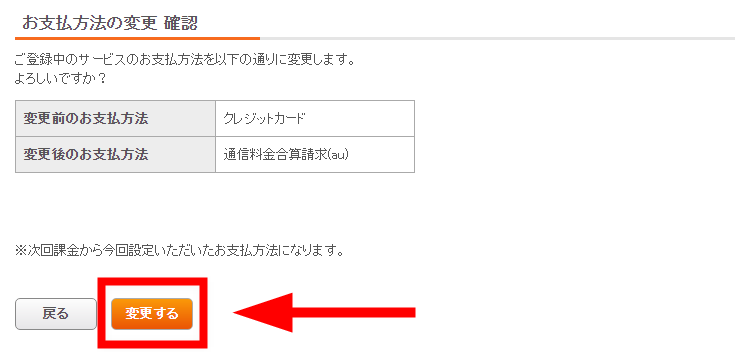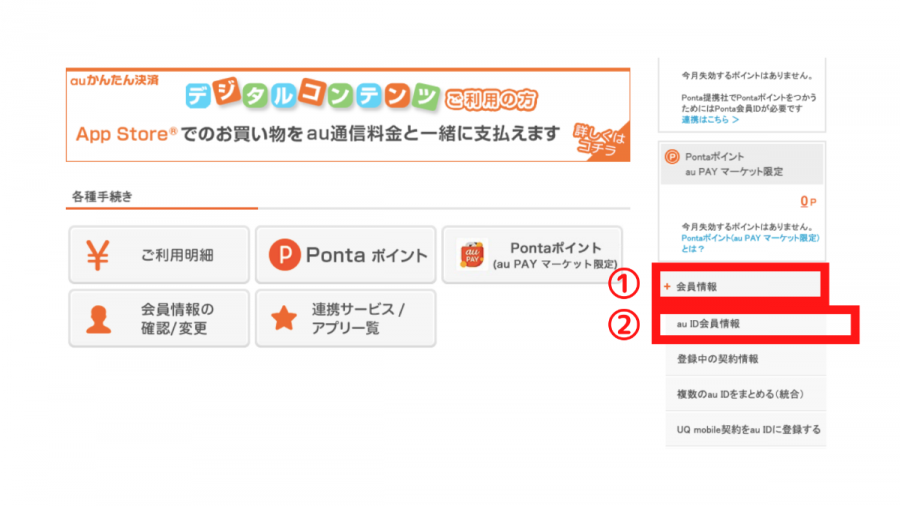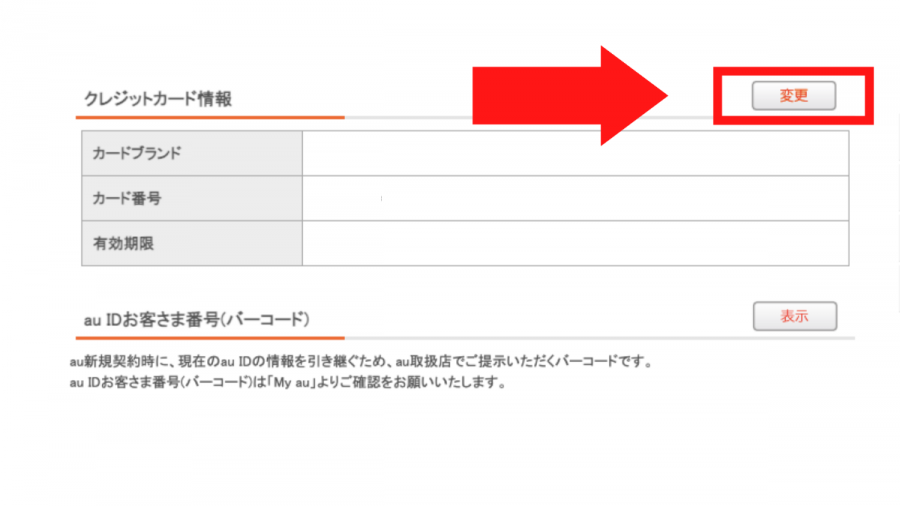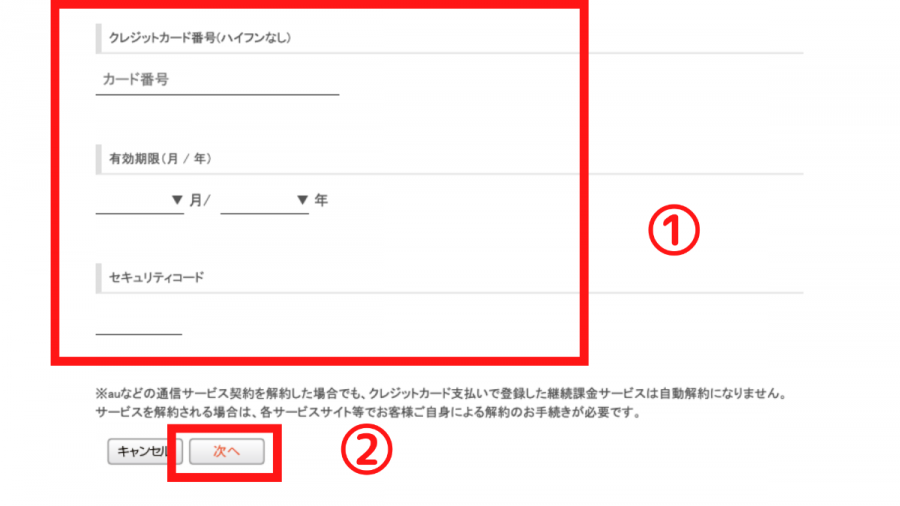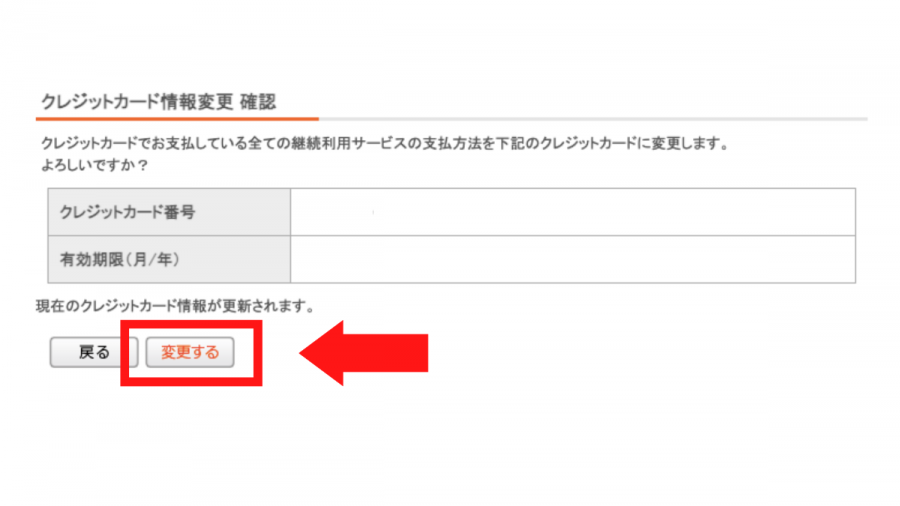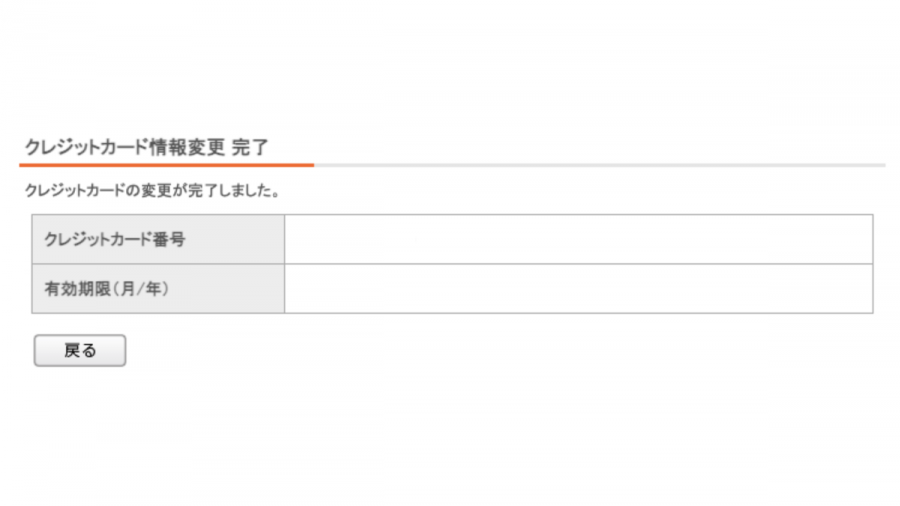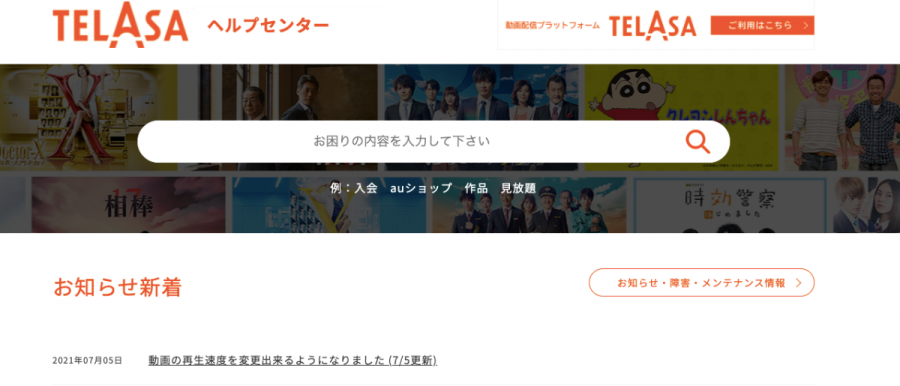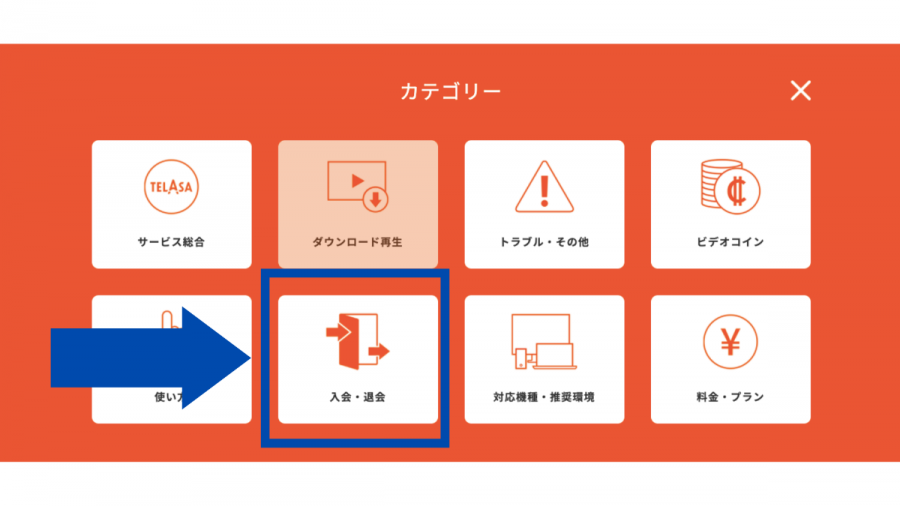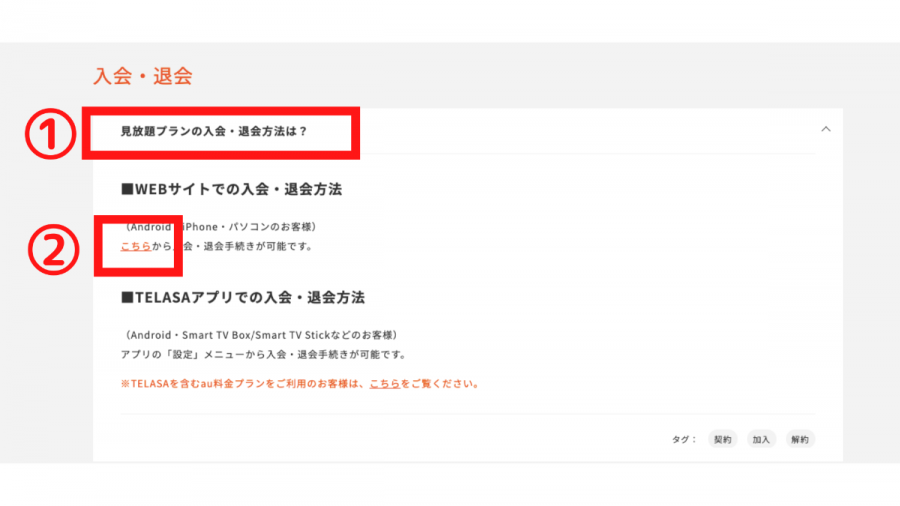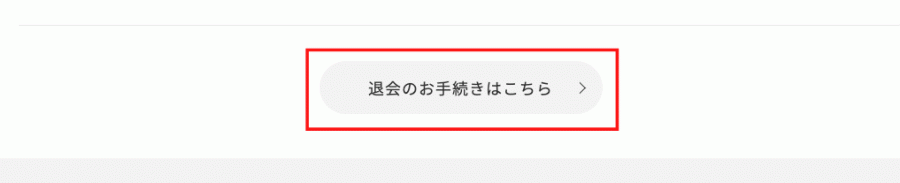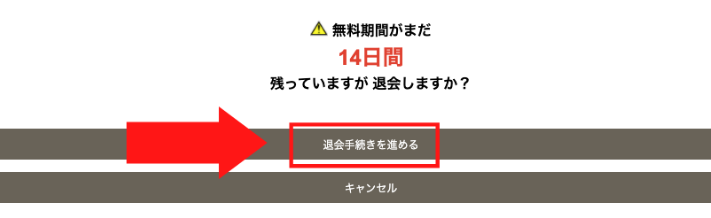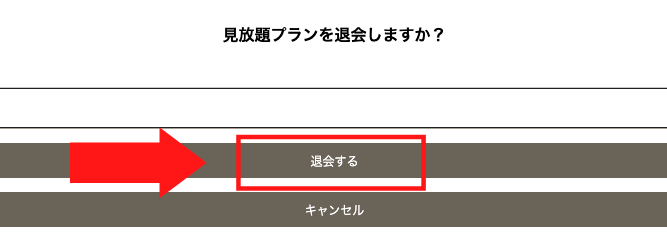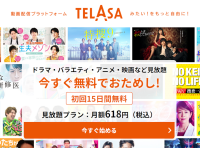『TELASA(テラサ)』を利用するにあたって、知っておきたいのが「料金の引き落とし日」。引き落とし日を知っていることで、損をせずに解約や無料トライアルを始めることが可能です。
しかし、結論からいえば、引き落とし日は各クレジット会社によって異なります。この記事では『TELASA』の課金日、日割り計算や請求日の確認方法、解約方法について解説していきます。


「TELASA(テラサ)」の引き落とし日はいつ? 請求日・解約について解説
最終更新日:2024年07月13日
>>動画配信サービスおすすめ比較一覧!
月額料金の請求日は「毎月1日」
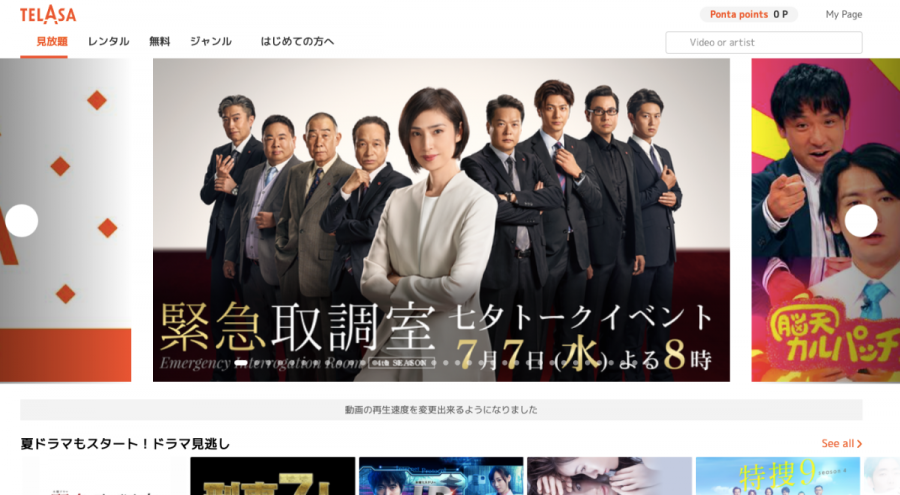
『TELASA』の月額料金の請求日(※)は「毎月1日」です。これを覚えておくと、無料期間や日割り計算が把握しやすくなり、お得に利用できます。
全ユーザー共通となっていますので、ぜひ請求日を意識しておきましょう。
※クレジットカード払いを利用している場合、月額料金の請求日は各カード会社によって異なります。
登録時のみ日割り計算あり
『TELASA』はほかの動画配信サービスと違い、料金の日割り計算があるのが特徴です。
無料期間が終了した日に月末までの日割り料金が発生し、その後は毎月1日に1ヶ月分の請求が発生することになります。
そのため、無料期間が終わり、月の途中から有料会員へ移行した場合でも、損をせずに利用することができます。
日割り料金の計算方法は以下のとおりです。
例)20日に有料会員へ移行した場合
(月額料金)618円 ÷ (日数)31日 =(1日あたりの日割り料金)19.9円
(1日あたりの日割り料金)19.9円×(残りの日数)11日=218円
仮に20日に有料会員へ移行した場合の、日割り料金は218円ということになります。
他の動画配信サービスでは、残りの日数に関係なく1ヵ月分の料金が請求されるので『TELASA』はとても良心的です。
解約・退会するなら月末がおすすめ
お得に解約するタイミングは月末です。月が変わり1日になると翌月の料金が課金されるため、30日または31日の月末が解約におすすめといえます。具体的な例を挙げると、
・7月20日に解約した場合
7月1日〜7月20日の20日間で月額料金618円(税込)の課金
・7月31日に解約した場合
7月1日〜7月31日の31日間で月額料金618円(税込)の課金
解約時は月額料金の日割り計算が適用されないため、いつ解約しても同じ料金が課金されます。解約手続き直後から作品の視聴ができなくなることも把握しておきましょう。
『TELASA』の引き落とし日
TELASAの見放題プランは、登録時にどのIDを利用していたかによって以下のように支払い方法が異なります。
特に利用者の多い、クレジットカード決済とキャリア決済、アプリ内決済の引き落とし日について解説していきます。
TELASAの支払い方法
- au IDで登録した場合:auかんたん決済/クレジットカード
- TELASA IDで登録した場合:d払い/ソフトバンクまとめて支払い/クレジットカード
- Apple IDで登録した場合:App Storeのアプリ内課金(iTunes Store決済)
- Googleアカウントで登録した場合:Google Playストアのアプリ内課金
TELASAの詳細な支払い方法を確認したい人はこちらもチェック
クレジットカード決済の引き落とし日
クレジットカードの引き落とし日は、大体1~3か月後です。『TELASA』とクレジットカード会社、クレジットカード会社と利用者の2段階で、引き落とし日が確定します。
| カード名 | 締め日/支払い日 |
|---|---|
| イオンカード | 10日締め/翌月2日払い |
| JCBカード | 15日締め/翌月10日払い |
| セゾンカード | 10日締め/翌月4日払い |
| ニコスカード | 5日締め/同月27日払い |
| ジャックスカード | 月末締め/翌月27日払い |
| オリコカード | 月末締め/翌月27日払い |
| 楽天カード | 月末締め/翌月27日払い |
| DCカード | 15日締め/翌月10日払い |
| 三井住友VISAカード |
15日締め/翌月10日払い 月末締め/翌月26日払い |
▲American ExpressやDiners Clubは利用できない。
キャリア決済の引き落とし日
以下はau、ドコモ、SoftBankのキャリア決済の締め日、引き落とし日をまとめた表です。
単独契約とKDDIまとめて請求で引き落とし日に違いがあります。
| 対象決済 | 締め日/引き落とし日 |
|---|---|
| d払い | 月末締め/翌月末日払い |
| auかんたん決済 |
単独契約:月末締め/翌月25日払い KDDIまとめて請求:月末締め/翌月末日払い |
| SoftBankまとめて支払い |
10日締め/翌月6日払い 20日締め/翌月16日払い 月末締め/翌月26日払い |
アプリ決済の主な決済方法の引き落とし日
アプリ決済(iTunes Store決済・Google Play課金)の引き落とし日は以下を参考にしてください。
クレジットカード場合、利用した会社によって、締め日と引き落とし日がそれぞれ異なります。
クレジットカード払いの引き落とし日をご確認ください。
| 対象決済 | 締め日/引き落とし日 |
|---|---|
| iTunes Store決済 Google Play課金 |
登録しているカード会社によって異なる (デビットカードは即時引き落とし) |
支払い方法の変更手順
支払い方法を変更するには、au ID公式サイトへのアクセスが必要になります。『TELASA』ホーム画面からは変更ができないため、注意しましょう。
auかんたん決済→クレジットカードに変更する場合
-
STEP1
au IDにログインする
![au IDにログインする]()
ログインページでIDとパスワードを入力し、ログインします。
「ログインしたままにする」という項目にチェックを入れておくと、次回以降のログインが 簡単になるためおすすめです。 -
STEP2
「ご登録中のサービス」を選択
![「ご登録中のサービス」を選択]()
au IDトップページ画面右のメニュータブから「au かんたん決済」を選び「ご登録中のサービス」を選択します。
-
STEP3
ご登録中のサービス」から「TELASA」を選択
![ご登録中のサービス」から「TELASA」を選択]()
「ご登録中のサービス」に利用中のサービス一覧が表示されるので、その中から『TELASA』を選択します。
-
STEP4
[お支払方法]の「変更する」を選択
![[お支払方法]の「変更する」を選択]()
[お支払方法]の項目に「変更する」ボタンがあるので選択します。
この時、au契約がない場合は[お支払方法]の項目に「変更する」ボタンが表示されません。他の支払い方法の可能性が高いため確認しなおしましょう。 -
STEP5
登録したいクレジットカードの情報を入力して「次へ」を選択
![登録したいクレジットカードの情報を入力して「次へ」を選択]()
登録したいクレジットカードのカード番号・有効期限・セキュリティコードを入力したら次に進みます。
-
STEP6
情報を確認して「登録する」を選択する
![情報を確認して「登録する」を選択する]()
入力したクレジットカード情報を確認し「登録する」を選択します。
-
STEP7
完了を確認して「次へ」を押す
![完了を確認して「次へ」を押す]()
クレジットカードの情報登録が完了したことを確認してから次に進みましょう。
-
STEP8
確認画面で「変更する」を押して完了
![確認画面で「変更する」を押して完了]()
確認画面で「変更する」を選択して完了です。
クレジットカード→auかんたん決済に変更する場合
-
STEP1
au IDにログインする
![au IDにログインする]()
このとき「ログインしたままにする」の項目にチェックを入れておくと、次回以降のログインが簡単になるためおすすめです。
-
STEP2
「ご登録中のサービス」を選択
![「ご登録中のサービス」を選択]()
-
STEP3
「ご登録中のサービス」から「TELASA」を選択
![「ご登録中のサービス」から「TELASA」を選択]()
-
STEP4
[お支払方法]の「変更する」を選択
![[お支払方法]の「変更する」を選択]()
-
STEP5
通信合算支払い(au)への変更を確認して「次へ」を選択
![通信合算支払い(au)への変更を確認して「次へ」を選択]()
ここで支払方法の変更をします。
-
STEP6
確認画面で「変更する」を押して完了
![確認画面で「変更する」を押して完了]()
クレジットカードの変更方法
『TELASA』でクレジットカードを変更するには、先ほどと同じくau IDにログインする必要があります。
具体的な手順は以下のとおりです。
-
STEP1
au ID会員情報をクリックする
![au ID会員情報をクリックする]()
au IDへログインした後、画面右の「会員情報」タブから「au ID会員情報」を選びます。
-
STEP2
クレジットカード情報を変更する
![クレジットカード情報を変更する]()
-
STEP3
新しいクレジットカード情報を入力する
![新しいクレジットカード情報を入力する]()
新しく登録するクレジットカードの番号・有効期限・セキュリティコードを入力し「次へ」をクリックします。
-
STEP4
入力した情報を確認する
![入力した情報を確認する]()
-
STEP5
変更完了の画面を確認する
![変更完了の画面を確認する]()
問題なく変更が完了したら「クレジットカードの変更が完了しました。」と表示されます。この画面を確認するまでは、手続きが完了していないため注意しましょう。
『TELASA』の解約方法
ここからは『TELASA』の解約手順を解説していきます。
『TELASA』を解約するには、「TELASAヘルプセンター」へのアクセスが必要です。
-
STEP1
-
STEP2
カテゴリ欄「入会・退会」を選択
![カテゴリ欄「入会・退会」を選択]()
-
STEP3
WEBサイトでの入会・退会方法を選ぶ
![WEBサイトでの入会・退会方法を選ぶ]()
入会・退会のページにある「見放題プランの入会・退会方法は?」をクリックし、WEBサイトでの入会・退会方法を選びます。
-
STEP4
退会の手続きをすすめる
![退会の手続きをすすめる]()
-
STEP5
「退会手続きを進める」を選択
![「退会手続きを進める」を選択]()
-
STEP6
「退会する」を選択して完了
![「退会する」を選択して完了]()
次のページで「見放題プランを退会しますか?」と表示されるので「退会する」をクリックします。「退会手続きが完了しました」と表示されれば完了です。
『TELASA』の引き落とし日まとめ
『TELASA』での引き落とし日は結論からいうと、カード会社によって異なります。しかし、課金日はすべてのユーザーが共通で1日からとなりますので、覚えておくのがおすすめです。
課金日を覚えておくことで、解約する際にも損せずに利用することができます。『TELASA』では、2週間の無料体験期間がありますので、ぜひお得に利用してみましょう。
こちらの記事もおすすめ



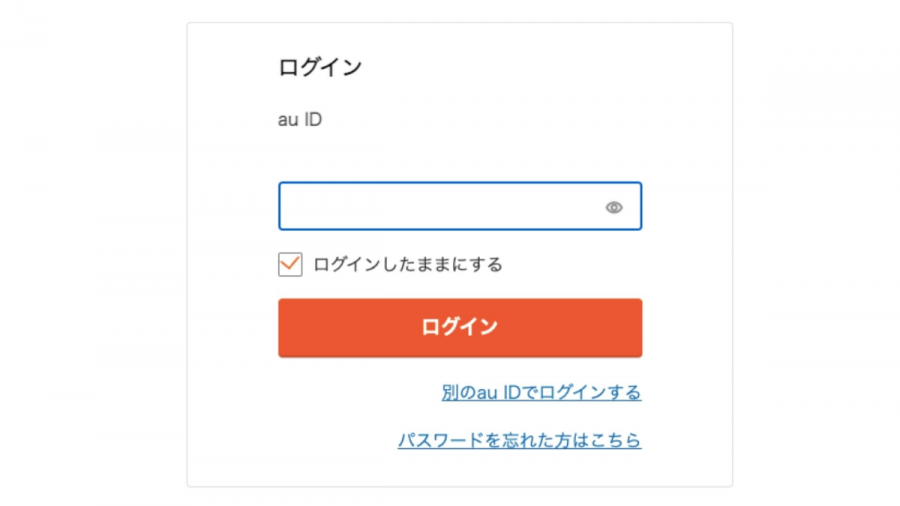
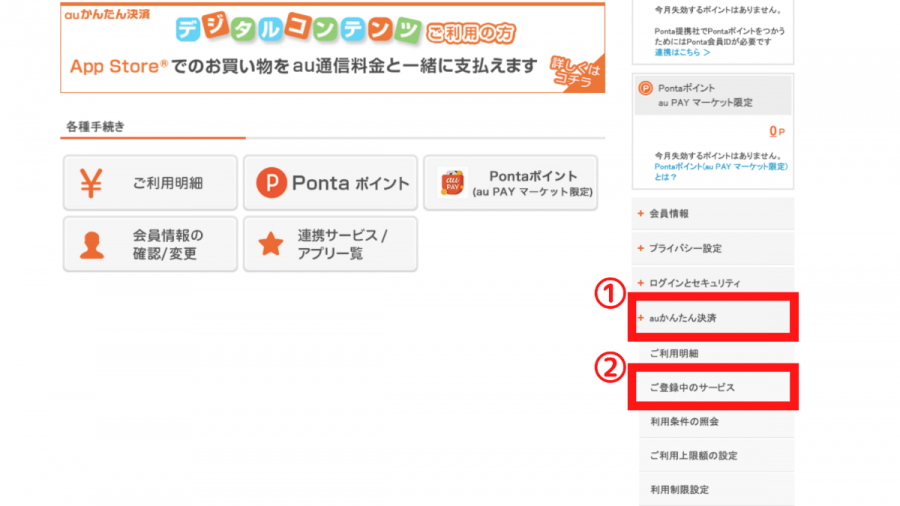
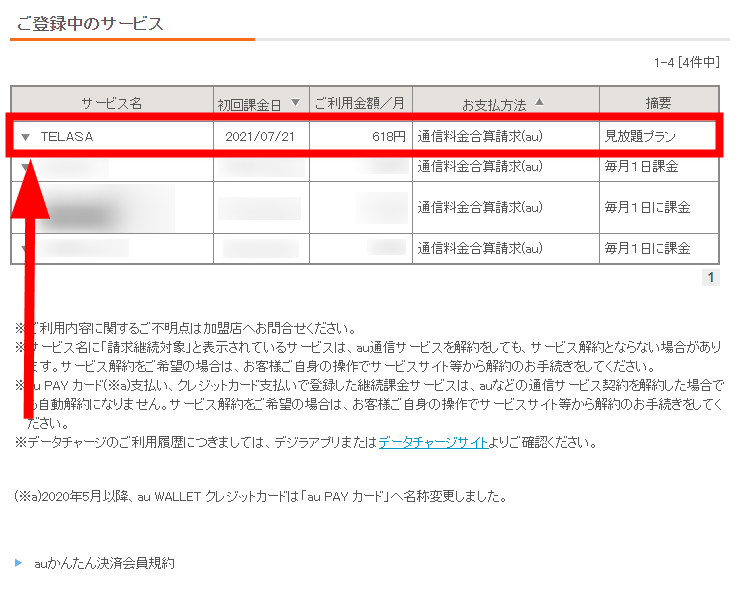
![[お支払方法]の「変更する」を選択](https://appliv-domestic.akamaized.net/v1/900x/s1bb/s3-ap-northeast-1.amazonaws.com/img.app-liv.jp/articles/133162/17075397_1711615850_020307900_0_708_294.png)
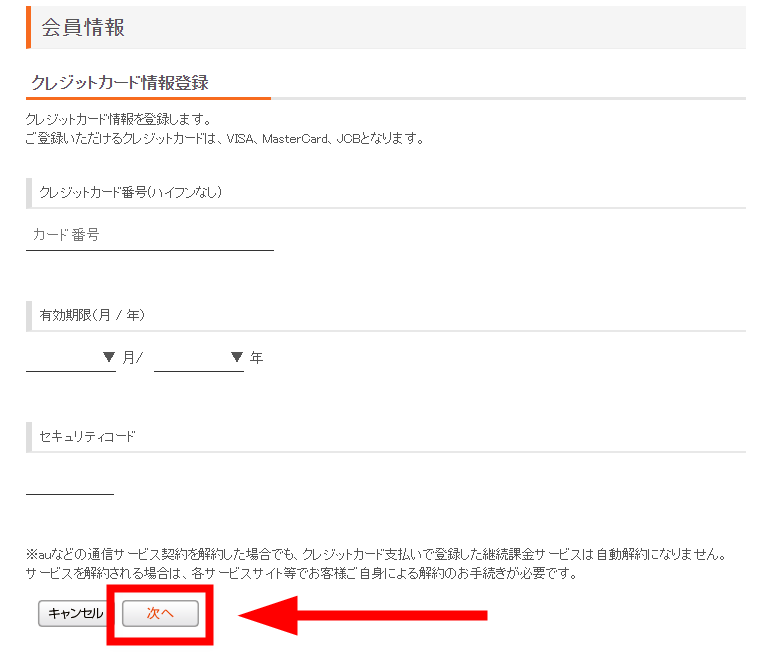
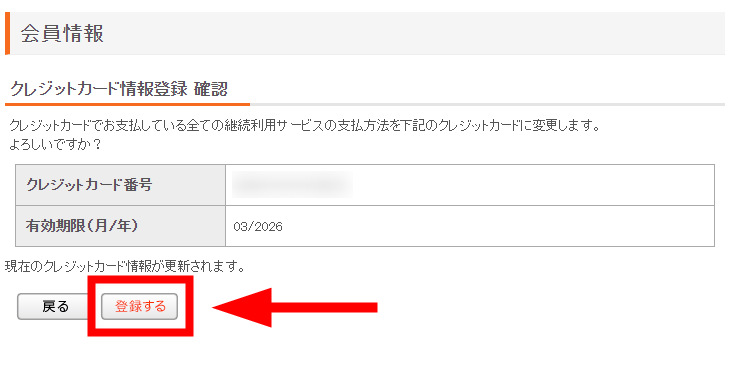
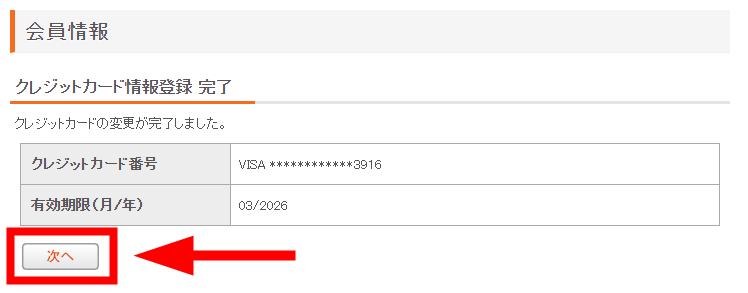
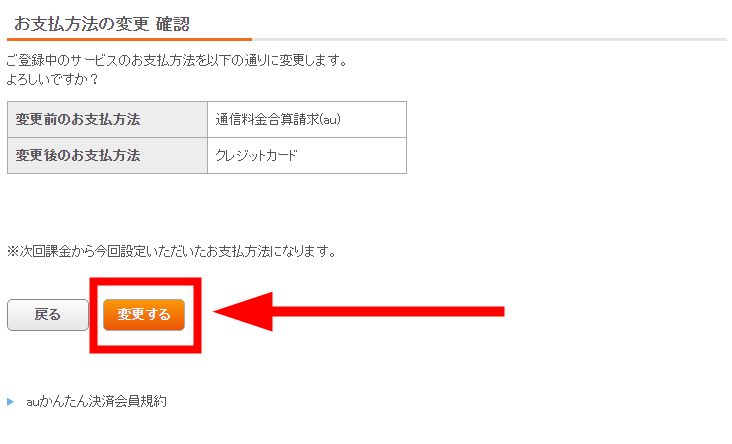
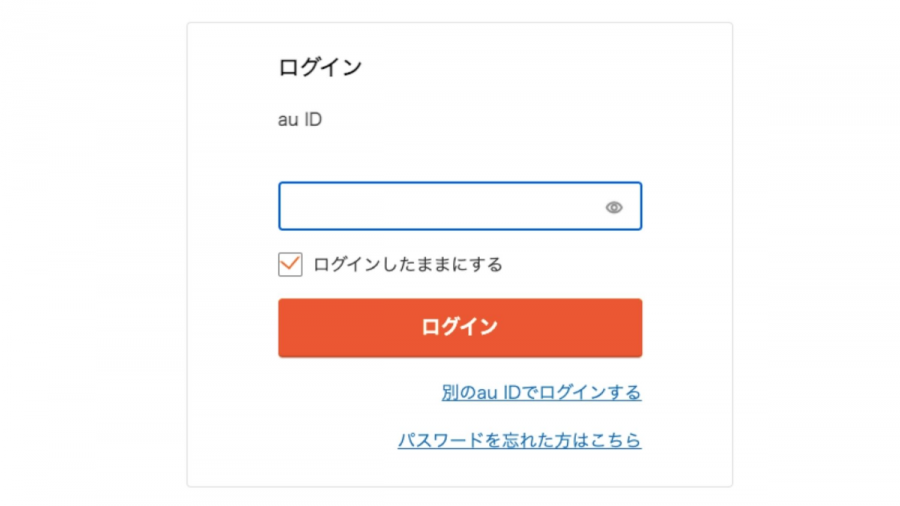
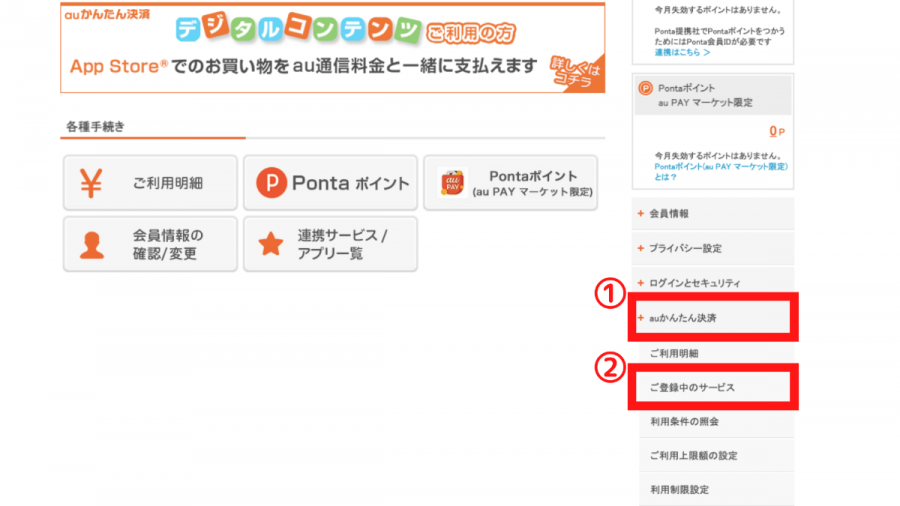
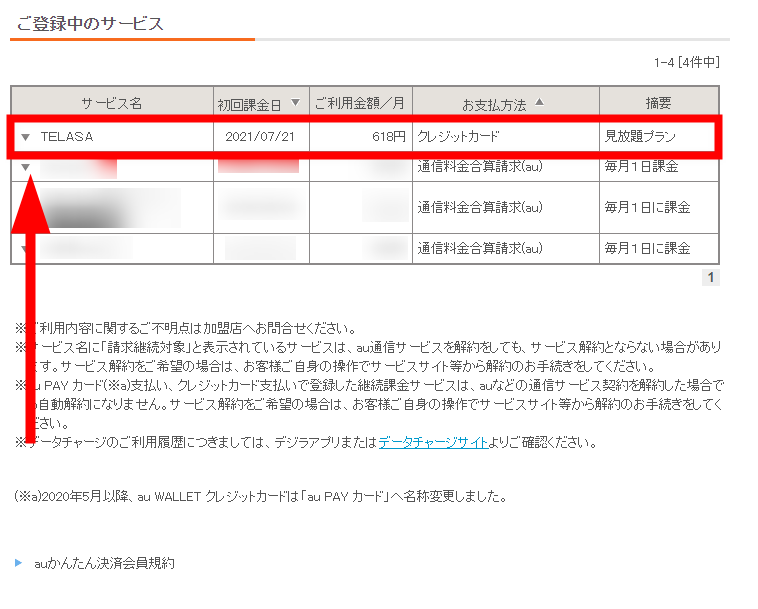
![[お支払方法]の「変更する」を選択](https://appliv-domestic.akamaized.net/v1/900x/s1bb/s3-ap-northeast-1.amazonaws.com/img.app-liv.jp/articles/133162/17075397_1711616175_091720200_0_709_302.png)